Windows Terminal, Windows 10da her zaman yönetici olarak nasıl çalıştırılır

Windows 10

Geliştirme sürecinde Microsoft, Windows 11'i yüklemek için güvenlik gereksinimlerini zorunlu kılmıyor olsa da , sonunda, Güvenilir Platform Modülü (TPM) ve Secure (Güvenli Platform Modülü) bulunmadığından işletim sistemini bir VMware Workstation sanal makinesine yükleyemezsiniz. Bot.
TPM, Windows Hello, BitLocker ve diğerleri gibi özellikleri etkinleştirmek için şifreleme anahtarları oluşturma ve depolama gibi şifreleme işlevleri sunan bir yongadır.
Güvenli Önyükleme, başlatma sırasında kötü amaçlı yazılımların (rootkit'ler gibi) güvenilir işletim sistemine saldırmaması için önyükleme işlemini koruyan bir ürün yazılımı teknolojisidir.
Insider Preview derlemelerini yüklemeyi veya Windows 11'in son sürümünü VMware Workstation kullanarak sanal bir makinede çalıştırmayı planlıyorsanız , uygulama TPM ve Güvenli Önyükleme seçeneklerini içerir. Sanallaştırma ile uğraştığımız için bilgisayar bileşenlerine fiziksel olarak sahip olmanıza gerek yoktur.
Bu kılavuzda , Windows 11'i bir sanal makineye yüklemek için VMware'de TPM ve Güvenli Önyüklemeyi etkinleştirme adımlarını öğreneceksiniz.
Windows 11'i yüklemek için VM'de TPM ve Güvenli Önyüklemeyi etkinleştirin
VMware'de TPM ve Güvenli Önyüklemeyi etkinleştirmek için şu adımları kullanın:
VMware Workstation'ı açın .
Sanal makineyi seçin.
VM menüsüne tıklayın ve Ayarlar seçeneğini seçin.
Seçenekler sekmesini tıklayın .
Erişim Kontrolü seçeneğini seçin .
“Şifreleme” bölümünün altında, Şifrele düğmesini seçin.

Bir şifreleme parolası oluşturun.
Şifrele düğmesini tıklayın .
Gelişmiş'e tıklayın .
(Önerilmez) "Firmware type" bölümünün altında, UEFI seçeneğini seçin ve Enable Secure boot (Güvenli önyüklemeyi etkinleştir ) seçeneğini işaretleyin (varsa).
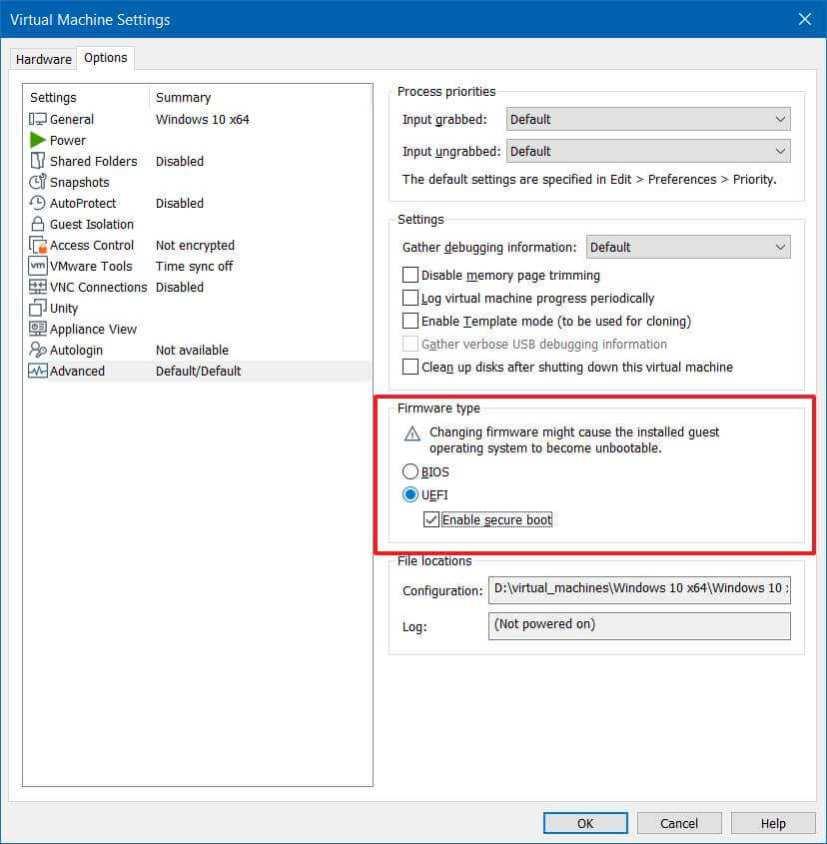
Uyarı: Ürün yazılımı türünü değiştirmek sorunlara neden olabilir. UEFI'ye sahip sanal makineniz yoksa, bunun yerine yeni bir sanal makine oluşturmak en iyisidir.
Donanım sekmesine tıklayın .
Ekle düğmesini tıklayın .

Windows 11'i çalıştırmak için Güvenilir Platform Modülü seçeneğini seçin .

Bitir düğmesini tıklayın .
Tamam düğmesini tıklayın .
Adımları tamamladığınızda, bilgisayar, Windows 11'e yükseltmek için gereksinim denetimini geçmek için gerekli güvenlik bileşenlerini içermelidir.
TPM ve Güvenli Önyükleme desteği ile VMware üzerinde Windows 11 VM oluşturun
TPM ve Güvenli Önyükleme desteğine sahip bir sanal makine oluşturmak için şu adımları kullanın:
VMware Workstation'ı açın .
Dosya menüsüne tıklayın ve Yeni sanal makine seçeneğini seçin.
İleri düğmesine tıklayın .
En son sanal makine donanım uyumluluğu seçeneğini seçin.
İleri düğmesine tıklayın .
İşletim sistemini daha sonra kuracağım seçeneğini seçin .
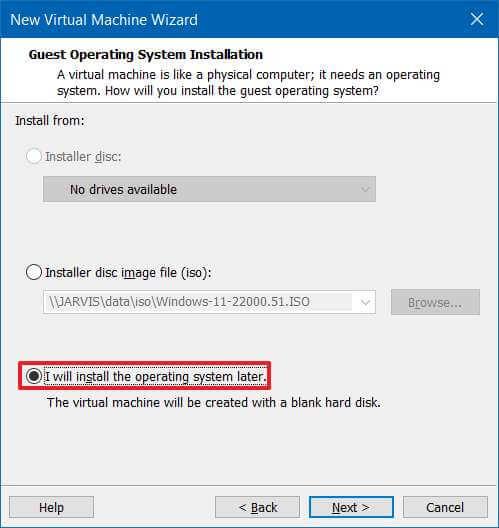
İleri düğmesine tıklayın .
“Misafir işletim sistemi” bölümünün altında, Microsoft Windows seçeneğini seçin.
“Sürüm” bölümünün altında, Windows 10 x64 seçeneğini seçin. (Varsa, Windows 11 seçeneğini belirleyin.)
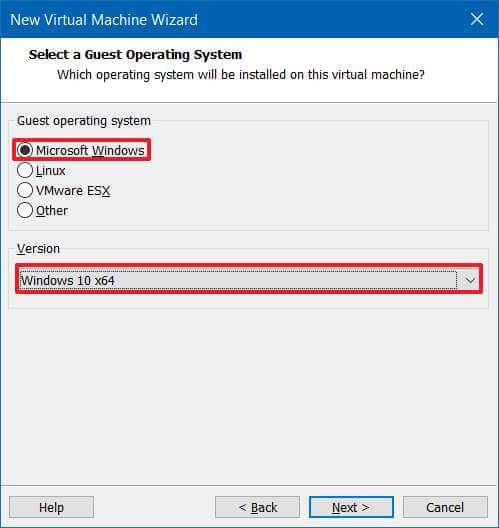
İleri düğmesine tıklayın .
Windows 11 VM için bir ad onaylayın.
Sanal makinenin depolanacağı konumu onaylayın.
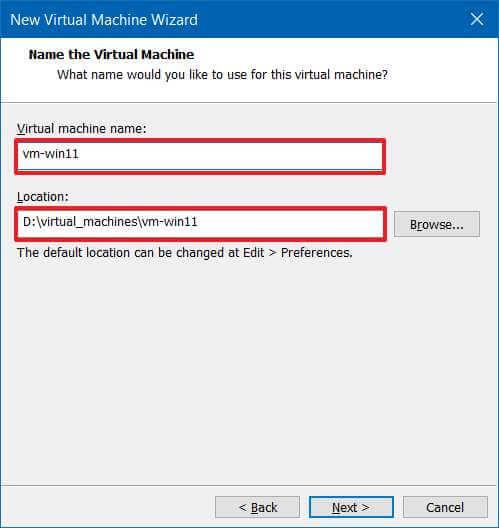
İleri düğmesine tıklayın .
“Firmware type” bölümünün altında UEFI seçeneğini seçin.
Güvenli Önyükleme seçeneğini kontrol edin .
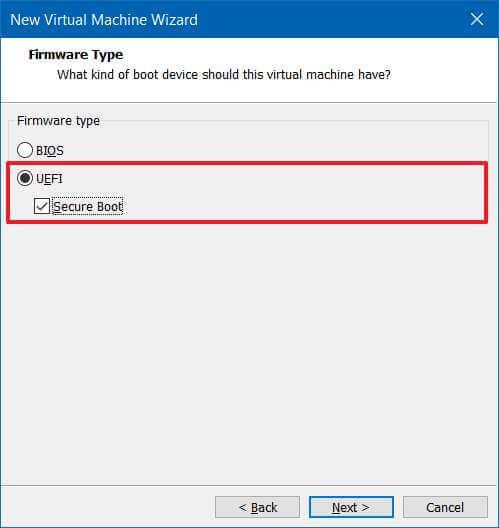
İleri düğmesine tıklayın .
İşlemci çekirdeği sayısını seçin (iki veya daha fazla).
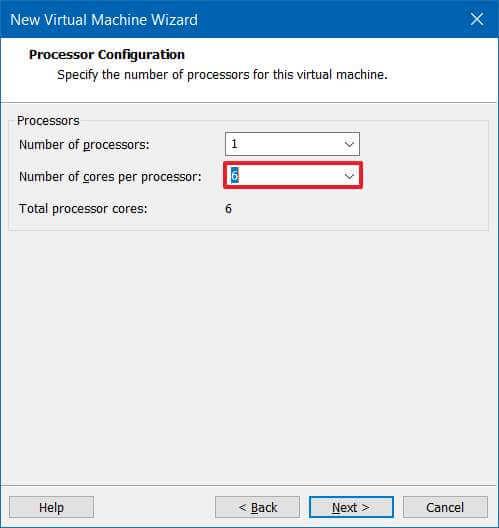
İleri düğmesine tıklayın .
RAM miktarını (4GB veya daha yüksek) belirtin.
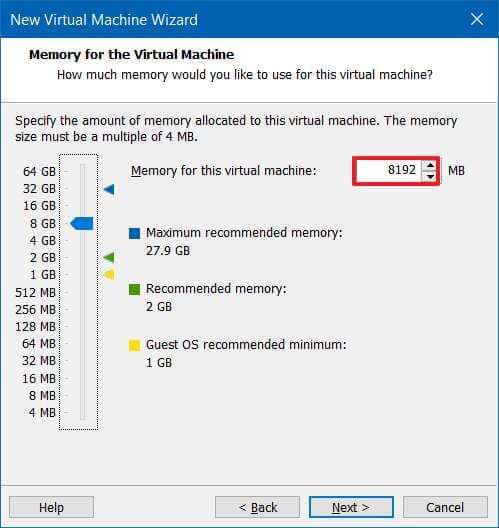
İleri düğmesine tıklayın .
Tercih edilen ağ bağlantısını seçin.
İleri düğmesine tıklayın .
Varsayılan G/Ç denetleyici türleri seçeneğini kullanın.
İleri düğmesine tıklayın .
Sanal disk türü seçeneğini seçin. (Varsa, genellikle önerilen seçenek NVMe'dir.)
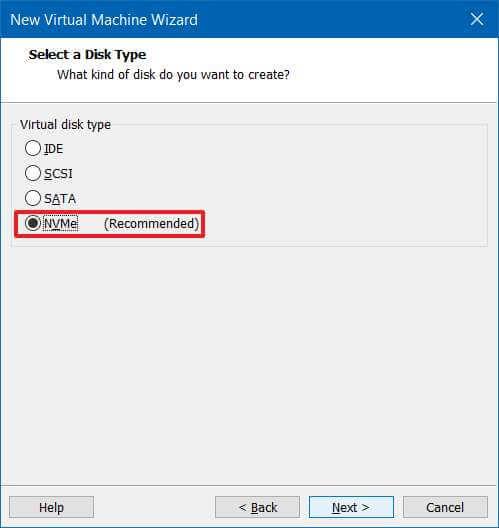
Yeni bir sanal disk oluştur seçeneğini seçin .
İleri düğmesine tıklayın .
Disk boyutunu gigabayt (64 GB veya üzeri) olarak belirtin.
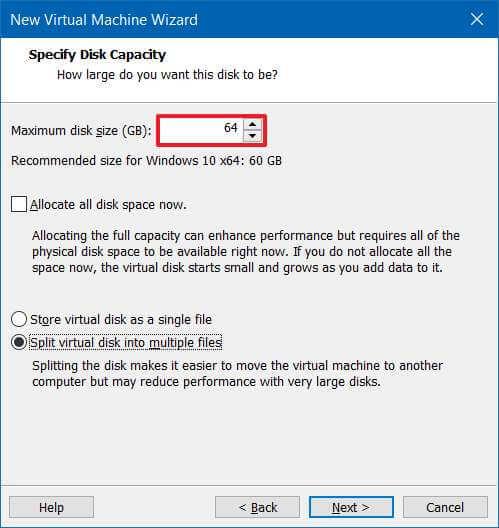
Farklı bir yapılandırmaya ihtiyacınız yoksa, ayarların geri kalanı için varsayılan ayarları kullanın.
İleri düğmesine tıklayın .
İleri düğmesine tekrar tıklayın .
Bitir düğmesini tıklayın .
Sanal makineyi seçin.
VM menüsüne tıklayın ve Ayarlar seçeneğini seçin.
Seçenekler sekmesini tıklayın .
Erişim Kontrolü seçeneğini seçin .
“Şifreleme” bölümünün altında, Şifrele düğmesini seçin.

Bir şifreleme parolası oluşturun.
Şifrele düğmesini tıklayın .
Donanım sekmesine tıklayın .
Ekle düğmesini tıklayın .

Güvenilir Platform Modülü seçeneğini seçin .

Bitir düğmesini tıklayın .
Adımları tamamladıktan sonra VMware Workstation kullanarak bir sanal makine üzerinde Windows 11 kurulumu yapabilmeniz gerekir. ( Bu görevi tamamlamak için ayrıca bu video eğitimine bakın.)
Windows 10
Bluetooth düzgün çalışmıyorsa ve cihazlar bağlanamıyorsa, Windows 10
Windows 10
Windows 11
Bu bilgisayar Windows 11 hatası çalıştıramıyor olmadan yüklemeye devam etmek için Windows 11 TPM 2.0 gereksinimini atlamak için bu kolay adımları kullanın.
Windows 11, monitör bağlantısına bağlı olarak pencere konumunu hatırlayabilir ve özelliğin nasıl etkinleştirileceğini veya devre dışı bırakılacağını burada bulabilirsiniz.
Windows 10'da artık Ayarlar'ı kullanarak bir bölümün sürücü harfini değiştirebilirsiniz. USB, ekstra sürücü veya ikincil sürücü için nasıl burada.
Windows 10 artık dahili sabit sürücüler için sıcaklığı gösterebilir ve Diskleri ve Birimleri Yönet ile bilgilerin nasıl kontrol edileceğini burada bulabilirsiniz.
Çalışmıyorsa, açılmıyorsa, çökmeye devam ediyorsa veya başka bir sorun varsa, Windows 10 Ayarları uygulamasını iki şekilde sıfırlayabilirsiniz. İşte nasıl.
Windows 11'de Kayıt Defterini yedeklemek için, bir geri yükleme noktası oluşturmak için Sistem Geri Yükleme'yi kullanın veya veritabanını Kayıt Defteri Düzenleyicisi ile dışa aktarın. İşte nasıl.
Windows 11'de saat dilimini değiştirmek için Ayarlar > Saat ve dil > Tarih ve saat bölümüne gidin ve saat ayarlarını değiştirin. Daha fazla burada.
Windows 11'de Ethernet sorunlarını gidermek için Ayarlar > Ağ ve internet > Gelişmiş ağ ayarları'nı açın ve Ağ sıfırlama'yı tıklayın.
Android uygulamalarını Windows 11'e hızlı bir şekilde yandan yüklemek için WSATools uygulamasını yükleyin, apk dosyasını seçin ve Yükle düğmesini tıklayın. Basit.
Macrium Reflect, bir HDD'yi SSD ile değiştiriyor veya tam bir yedekleme oluşturuyor olsanız da, sürücü klonlama için harika bir araçtır. İşte nasıl kullanılacağı.
Windows 10 için Gece ışığı gri görünüyorsa, ayarlarını manuel olarak sıfırlayarak bu sorunu hızlı bir şekilde çözebilirsiniz - İşte nasıl yapılacağı.
Windows 10'da 0xC1900200 – 0x20008 ve 0xC1900202 – 0x20008 hatası, bilgisayarınızın minimum gereksinimleri karşılamadığı anlamına gelir. Sorun gidermeyi kontrol edin
Oyunlar için Windows 11 Otomatik HDR'yi etkinleştirmek için Ayarlar > Sistem > Ekran > HDR'ye gidin ve HDR ve Otomatik HDR Kullan'ı açın.
Windows 11'de bir ağ paylaşımlı klasörüne erişmek için Dosya Gezgini > Ağ > Bilgisayar adı'na gidin, kimlik doğrulaması yapın ve paylaşılan klasöre erişin.
Windows 10 için XAMPP'nin kurulumu kolaydır, ancak her şeyin doğru çalışması için Apache ve phpMyAdmin'i nasıl yapılandıracağınızı bilmeniz gerekir.
Windows 10, görev çubuğunu ekranın herhangi bir tarafına (alt, üst, sol ve sağ) taşımanıza izin verir ve bunu yapmanın iki yolu vardır.
Windows 10, özellikle iş ağları ve sunucuları için tasarlanmış bir dizi "İsteğe Bağlı Özellik" içerir. İşte Windows 10 İsteğe bağlı özelliklerin nasıl kullanılacağı ve bunların nasıl etkinleştirileceği konusunda güncel bir rehber.
Windows 10
Monitörünüz doğru renkleri göstermiyorsa, Windows 10
Windows 10
Bluetooth düzgün çalışmıyorsa ve cihazlar bağlanamıyorsa, Windows 10
Windows 10
Windows 11
Windows 11 görev çubuğu konumunuzu ve renginizi değiştirmek için Ayarlara gidin, Kişiselleştirmeyi seçin ve ardından Görev Çubuğuna gidin.
Hiç Microsoft Windows'ta önceden yüklenmiş sürücüler listesine kendi sürücülerinizi eklemek istiyorsunuz. Bu adımlarla kolaylıkla yapabilirsiniz.
Stable Diffusion sahneye çıktı ve sanatçıları, programcıları ve yaratıcılık kıvılcımına sahip herkesi büyüledi. Bu açık kaynaklı metinden resme yapay zeka























